Aktualizováno 7. ledna 2019
za Prvé, jsem rád, že jsi tady. Vítejte v životě v LoFi. Bohužel, tento článek již není platný. Apple, v celé své moudrosti, změnil způsob zálohování a aktualizace aplikací pro iOS. V počítači již nejsou zálohovány a není možné stáhnout starší verzi aplikace (nebo aplikaci, kterou jste zakoupili ,ale již není k dispozici ke stažení)z App Store. Nedávné aktualizace iTunes a iOS odstranily všechny zde uvedené nástroje a hackzies, které uživatelům umožnily vrátit se k předchozí verzi.
bohužel nyní neexistuje způsob, jak přeinstalovat starší verze aplikací do vašeho iPhone nebo iPadu. Je to na nic a cítím tu bolest s tebou. — M
- Čtyři způsoby, jak downgrade na předchozí verzi iPhone aplikace
- Použití Time Machine nebo jiný zálohování k obnovení předchozí verze aplikace
- Obnovit aplikace na vašem iPhone pomocí iTunes
- vyhledejte aplikaci v koši
- ke stažení starších verzí aplikací pro iOS z App Store použijte aplikace Charles nebo Fiddler.
Čtyři způsoby, jak downgrade na předchozí verzi iPhone aplikace
nestává se To často, ale může být časy, kdy budete opravdu chtít downgrade na předchozí verzi iOS aplikace, nebo dokonce starší. Například jste právě stáhli nejnovější aktualizaci své oblíbené aplikace do svého iPhone, ale nová verze havaruje tvrdě a často a stará verze již není k dispozici v App Store. Možná je to opravdu buggy verze nebo možná nová verze nemá rád váš spiffy zbrusu nový iPhone.
máte smůlu, dokud není oprava uvolněna? Možná ne.
Zde jsou čtyři způsoby, které můžete zkusit downgrade zpět k předchozí verzi aplikace, včetně velmi podrobné způsob přístupu k zadní vrátka, aby starší aplikace v App Store. Tyto metody nejsou spolehlivé, ale dají Vám šanci obnovit verzi aplikace, která bude na vašem zařízení fungovat.
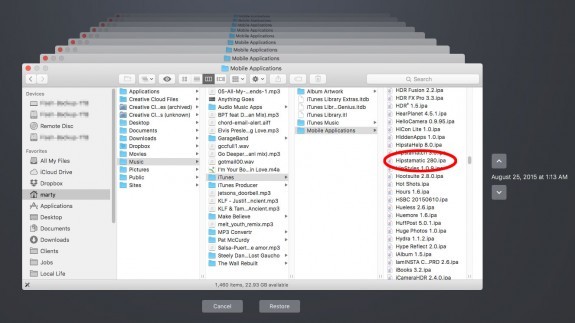
Použití Time Machine nebo jiný zálohování k obnovení předchozí verze aplikace
zálohování váš počítač, ne? Pokud ano, nejjednodušší způsob, jak přeinstalovat předchozí verzi aplikace pro iOS, je obnovit ji z Time machine nebo jiné zálohy.
- v Time Machine Pro Mac OS přejděte zpět k datu poslední Dobré verze aplikace, kterou chcete obnovit.
- Ve stroj Času, přejděte do > Hudba > iTunes > Mobilní Aplikace. Vyberte a obnovte aplikaci.
- přetáhněte starší verzi ze zálohy do sekce iTunes Moje aplikace. „Replace“ se vrátí zpět ke starší (pracovní) verzi.


Obnovit aplikace na vašem iPhone pomocí iTunes
Tato metoda funguje, pokud pravidelně zálohovat váš iPhone nebo iPad k počítači pomocí iTunes, ale to funguje pouze pokud jste nebyl aktualizován váš iTunes kopii aplikace. Pokud byla také aktualizována vaše knihovna iTunes, budete muset vyzkoušet jinou metodu nebo počkat, až vývojář vydá opravu.
- Pokud jste do svého iPhone stáhli nefunkční aktualizaci aplikace, neaktualizujte aplikace v iTunes. Budete používat starou kopii aplikace, která je stále uložena v knihovně iTunes.
- vymažte aplikaci na vašem iPhone stisknutím ikony aplikace na několik sekund. Aplikace se začnou pohupovat a v levém horním rohu se objeví malé X.
- stiskněte X aplikace, kterou chcete odstranit.
- stiskněte tlačítko domů poté, co aplikace zmizí z obrazovky, abyste zastavili vrtění a vystoupili z režimu mazání.
- poté připojte iPhone k počítači. Otevřete iTunes a vyberte zařízení. V tuto chvíli nesynchronizujte.
- klikněte na kartu Aplikace. Na postranním panelu iTunes vyberte „aplikace“.
- najděte aplikaci, kterou chcete přeinstalovat v seznamu aplikací iTunes. Vyberte možnost „Instalovat“ a synchronizujte zařízení. Verze, kterou jste zálohovali v iTunes, se zkopíruje zpět do vašeho iPhone. Doufejme, že to bude starší verze.
Pokud je aplikace přerušena, pravděpodobně není dobré Aktualizovat vše v počítači nebo iPhonu, dokud nevíte, že byla opravena. Můžete aktualizovat všechny své další aplikace jeden po druhém.
varování: Mnoho fotografických aplikací, jako je Fotoaparát+, VSCO, Filmové Pro, Pixelmator a další ilustrace — své vlastní soukromé knihovny fotografií, které vyžadují, abyste pak vzít další kroky, aby uložit obrázky do vašeho iPhone camera roll. Tyto lightboxes obsahují obrázky, které jsou uloženy nikde jinde na vašem iPhone nebo iPad-camera roll, photo library, PhotoStream … nikde. Jakmile jsou tyto aplikace odstraněny, obrázky obsažené v jejich lightboxech jsou také odstraněny a nelze je jinak snadno obnovit.
nezapomeňte zálohovat důležité obrázky často do role fotoaparátu. Zatímco pracovní postup LightBoxu je pohodlný, ukládání fotografií do role fotoaparátu vašeho iPhone je pro ně bezpečnějším místem.
vyhledejte aplikaci v koši
Pokud máte Mac, stačí se podívat do koše. iTunes tam po aktualizaci hodí všechny předchozí verze.
- načíst aplikaci z koše.
- v iTunes vyberte tlačítko aplikace. Odstraňte novou verzi z mých aplikací v iTunes.
- přetáhněte & přetáhněte předchozí verzi do sekce Moje aplikace v iTunes.
- vyberte možnost „Instalovat“ a synchronizujte zařízení a jste zlatí.
předchozí verze systému iOS by také při synchronizaci přesunuly staré kopie aktualizovaných aplikací do koše. To se již nestane při aktualizaci aplikací na vašem iPhone v systému iOS 9. Novější verze ve vašem zařízení nyní přepíšou starší kopii v knihovně iTunes. Předchozí verze aplikací jsou stále přesunuty do koše při jejich aktualizaci v iTunes v počítači.
ke stažení starších verzí aplikací pro iOS z App Store použijte aplikace Charles nebo Fiddler.
Pokud opravdu potřebujete vrátit k předchozí verzi aplikace a předchozí dvě metody nefunguje pro vás, existuje několik aplikací třetích stran pro Mac OS a Windows, které vám umožní stahovat všechny předchozí verze iOS aplikace.
nejprve si musíte stáhnout, nainstalovat a spustit aplikaci Charles proxy pro Mac OS nebo Fiddler pro Windows.
na idownloadblogu Jeff Benjamin podrobně popisuje proces obnovy starých aplikací pro iOS v systému Mac OS a obsahuje video. Přes na střední, Kenny Yin dělá totéž pro počítače se systémem Windows.
na obou platformách je proces dlouhý a podrobný. Sám jsem to nezkoušel, ale vypadá to docela přímočaře. Ujistěte se, že vytvořit dobrou zálohu vašeho iPhone nebo iPad před startem v případě, že budete muset obnovit zařízení, pokud se věci jít na jih. Než budete pokračovat, podívejte se také na mé varování o lightboxech.
váš počet najetých kilometrů se může lišit u kterékoli nebo všech těchto metod. Než se pokusíte o některý z nich, pochopte, že existuje šance, že ztratíte některá data, zejména pokud se pokoušíte downgradovat aplikaci, která ukládá její data, fotografie atd. pouze ve svém vlastním exkluzivním adresáři na vašem zařízení. Nejsme zodpovědní, pokud se to stane.